步骤1:确保在读卡器上刷卡能够正常开门
步骤2:在SmartPSS Plus的门配置中开启“远程验证”使能

步骤1:确保在读卡器上刷卡能够正常开门
步骤2:在SmartPSS Plus的门配置中开启“远程验证”使能

步骤1:确保电锁的门磁反馈信号线接入门禁控制器的SR和GND口
步骤2:在SmartPSS Plus的门配置中开启门磁使能

步骤3:在SmartPSS Plus的权限管理中,设置门与门的互锁关系

完成以上配置后,可实现控制器组内互锁(门禁控制器不支持组间互锁),如上图,实现门1和门2互锁,门3和门4互锁
单门双向门禁控制器,支持两门双向进出,当有报警输入时触发外部报警输出设备产生报警
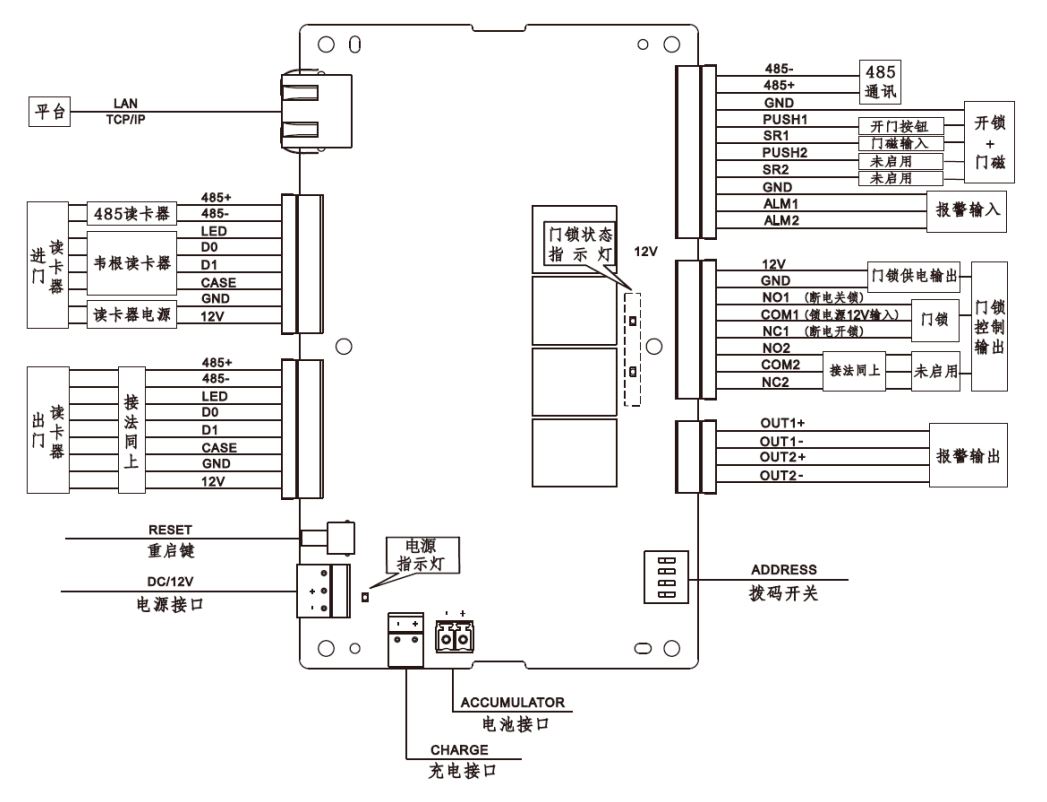
一、出门按钮/门磁接线说明
出门按钮+门磁所对应的接线端子如下图:
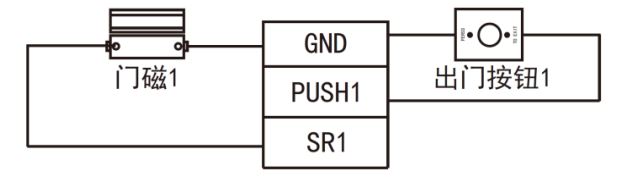
出门按钮+门磁接线端子说明:
GND 1 ————- 1号门出门按钮、 1 号门门磁输入和RS485共用
PUSH1————- 1 号门出门按钮
SR1————- 1 号门磁输入
二、外部报警输入接线说明
支持 2 路外部报警输入,如下图
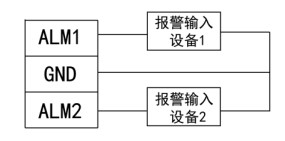
GND———- 报警输入 1、2 端口共用
ALM1 ———-报警输入 1 端口
ALM2 ———-报警输入 2 端口
外部报警输入端口,可接烟感探测器、红外探测器等
外部报警可联动门开关状态
ALAMRM1外部报警联动所有门常开
ALAMRM2外部报警联动所有门常闭
三、报警输出接线说明
2 路报警输出,内部报警输入(如门超时)或者外部报警输入,触发报警后报警输出设备产生报警,持续时间为 15s。
报警输出可有两种连接方式,请根据报警设备选择,例如 IPC 可使用方式一,声光警号选择方式二,如下图:
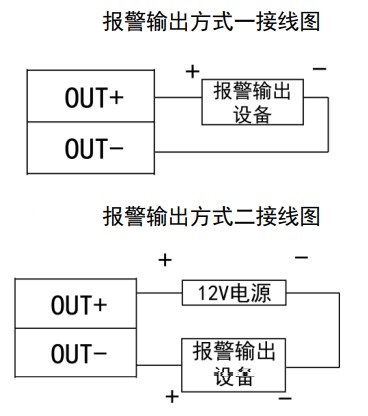
报警输出接口接线说明:
OUT1+ 、OUT1-
ALM1 触发报警输出
门超时、门闯入报警输出
进门读卡器防拆报警输出
OUT2+、OUT2-
ALM2 触发报警输出
出门读卡器防拆报警输出
注:内外部报警输出端口,可接声光报警器等
四、门锁接线说明
门锁控制输出支持 2 组门锁控制输出,端子后面的序号表示对应的门。请根据锁的类型选择合适的连接方式,如下图
电机锁

磁力锁
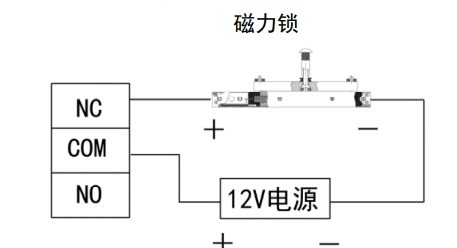
电插锁
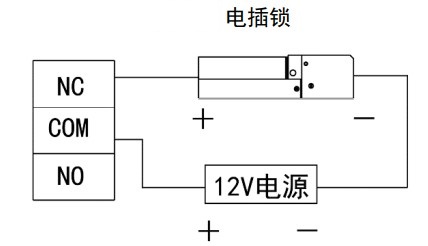
门锁控制输出接口说明:
NC1、COM1 、NO1
1 号门门锁控制
NC2、COM2、NO2
2 号门门锁控制
五、读卡器接线说明
1 个门仅支持接入一种类型的读卡器,485 和韦根只能选择其一。
读卡器所对应的接线端子如下图,以 1 号门为例,其他读卡器与其相同。
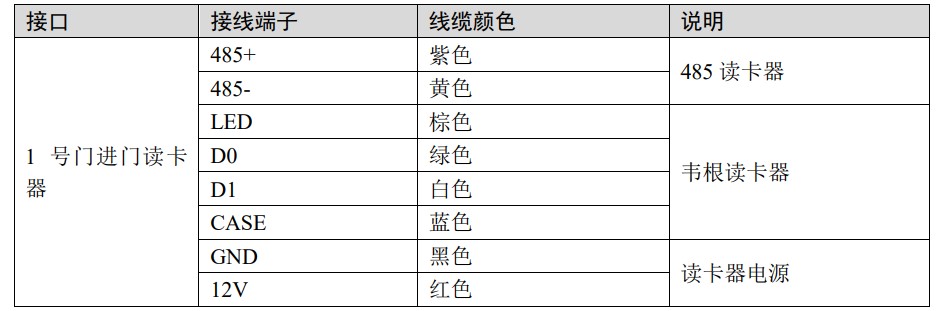
六、拨码开关说明
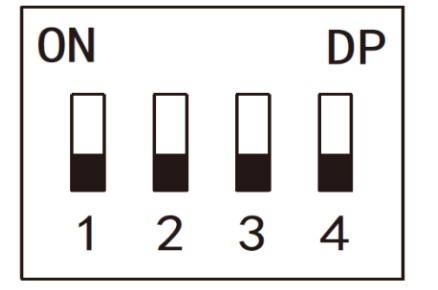
![]() 开关在 ON 表示 1。
开关在 ON 表示 1。
![]() 开关在下表示 0
开关在下表示 0
1~4 全部为 0,设备上电后,系统正常启动。
1~4 全部为 1,设备上电启动后进入 BOOT 模式。
1、3 为 1,其他为 0,设备重启后系统恢复出厂状态。
2、4 为 1,其他为 0,设备重启后系统恢复出厂状态,但保留用户信息。
两门双向门禁控制器,支持两门双向进出,当有报警输入时触发外部报警输出设备产生报警。
设备接线示意图如下图
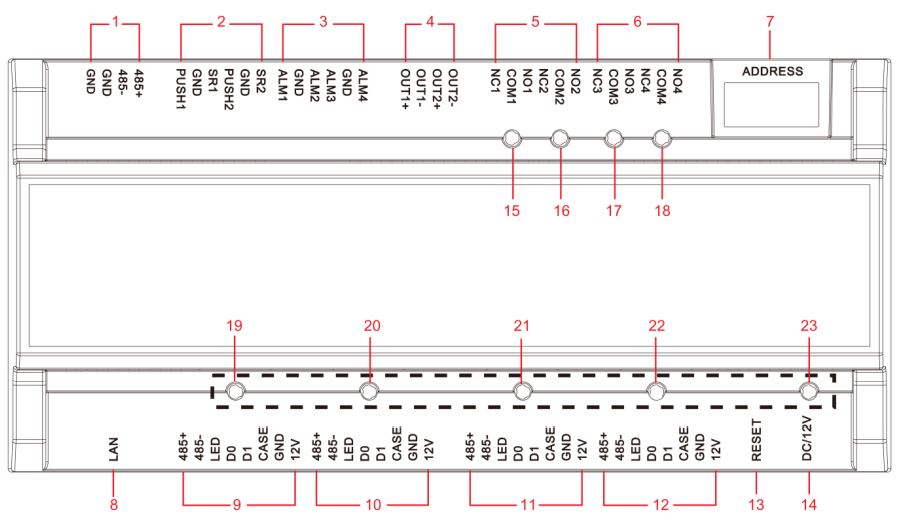
一、接线端子说明:
序号1: RS485 通讯
序号2:出门按钮、门磁
序号3:外部报警输入
序号4:外部报警输出
序号5:门锁控制输出
序号6: 内部报警输出
序号7:拨码开关
序号8: TCP/IP,软件平台接口
序号9: 1 号进门读卡器
序号10:1 号出门读卡器
序号11: 1 号进门读卡器
序号12: 2 号出门读卡器
序号13 : 重启键
序号14: DC 12V 电源接口
注:
15、16————–门锁状态指示灯
17、18————–报警状态指示灯
19 ————–1 号门进门读卡器检测指示灯
20 ————–1 号门出门读卡器检测指示灯
21 ————–2 号门进门读卡器检测指示灯
22————– 2 号门出门读卡器检测指示灯
23————– 电源指示灯
二、出门按钮/门磁接线说明
出门按钮+门磁所对应的接线端子如下图
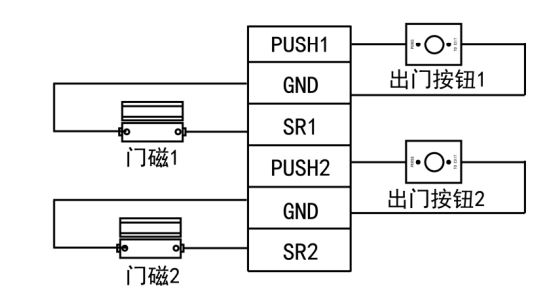
PUSH1 ———–1 号门出门按钮
GND ———–1 号门出门按钮和 1 号门门磁输入共用
SR1———– 1 号门门磁输入
PUSH2 ———–2 号门出门按钮
GND ———–2 号门出门按钮和 2 号门门磁输入共用
SR2 ———–2 号门门磁输入
三、外部报警输入接线说明
支持 4 路外部报警输入外部报警输入如下图:
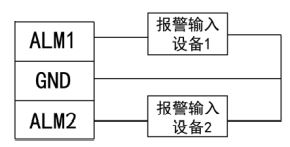
ALM1 ————报警输入1端口
GND————–报警输入1、2端口共用
ALM2————报警输入2端口
ALM3 ————报警输入3端口
GND————–报警输入3、4端口共用
ALM4————报警输入4端口
外部报警输入端口,可接烟感探测器、红外探测器等
外部报警可联动门开关状态
ALAMRM1 ~ ALAMRM2
外部报警联动所有门常开
ALAMRM3~ALAMR4 外
部报警联动所有门常闭
四、外部报警输出接线说明
2 路外部报警输出,触发报警后报警输出设备产生报警,持续时间为 15s。
外部报警输出可有两种连接方式,请根据报警设备选择,例如 IPC 可使用方式一,声光警号选择方式二,如下图
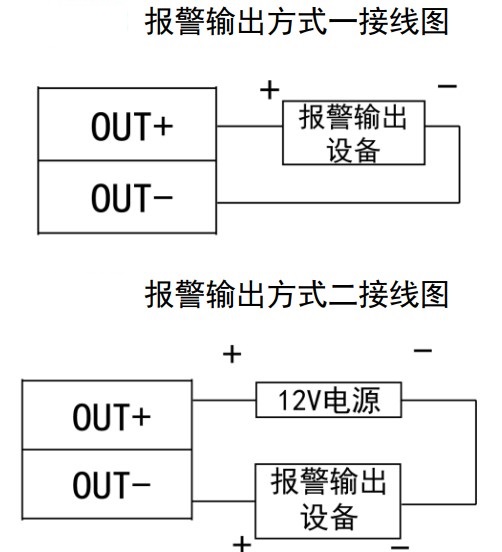
OUT1+ 、OUT1+-
ALM1/ALM2触发报警输出
OUT2+ 、OUT2+-
ALM3/ALM4触发报警输出
注:外部报警输出端口,可接声光报警器等
五、门锁接线说明
门锁控制输出支持 4 组门锁控制输出,端子后面的序号表示对应的门。请根据锁的类型选择合适的连接方式,如下图
电机锁

磁力锁
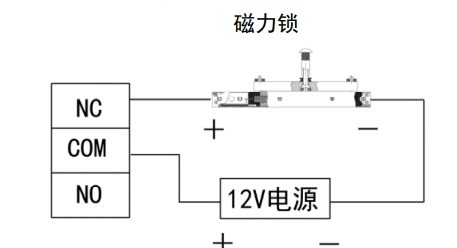
电插锁
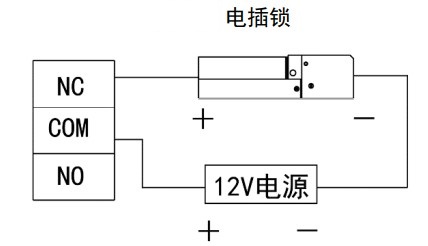
门锁控制输出接口说明:
NC1、COM1 、NO1
1 号门门锁控制
NC2、COM2、NO2
2 号门门锁控制
六、内部报警输出接线说明
2 路内部报警输出,内部报警输入(如门超时)触发报警后,报警输出设备产生报警,持续时间为 15s。
连接报警输出设备时请根据常开或者常闭状态来选择 NC/NO。
NC,即常闭。
NO,即常开。
内部报警输出可有两种连接方式,请根据报警设备选择,例如 IPC 可使用方式一,声光警号选择方式二,如下图:
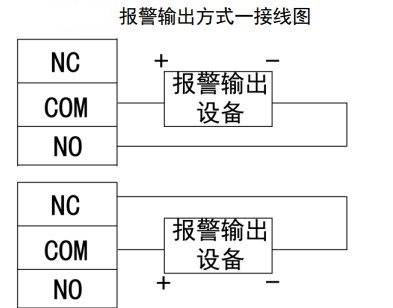
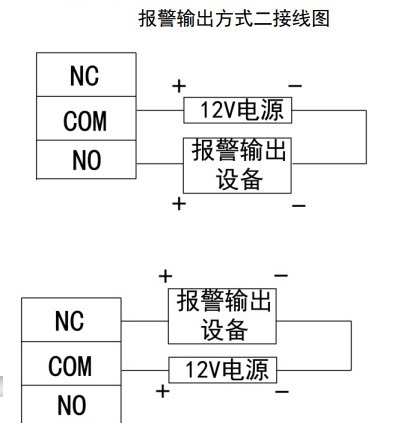
内部报警输出接线端子说明:
NC3、COM3、NO3
1 号门进门读卡器和出门读卡器防拆报警输出
1 号门超时、门闯入报警输出
内部报警输出端口,可接声光报警器等
NC4、COM4、NO4
2号门进门读卡器和出门读卡器防拆报警输出
2 号门超时、门闯入报警输出
内部报警输出端口,可接声光报警器等
七、读卡器接线说明
1 个门仅支持接入一种类型的读卡器,485 和韦根只能选择其一。
读卡器所对应的接线端子如下图,以 1 号门为例,其他读卡器与其相同。

八、拨码开关说明
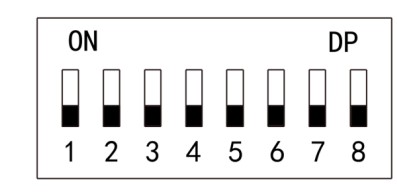
![]() 开关在 ON 表示 1。
开关在 ON 表示 1。
![]() 开关在下表示 0
开关在下表示 0
1~8,全部为 0,系统正常启动。
1~8,全部为 1,设备启动后进入 BOOT 模式。
1、3、5、7 为 1,其他为 0,设备重启后系统恢复出厂状态。
2、4、6、8 为 1,其他为 0,设备重启后系统恢复出厂状态,但保留用户信息。
一、接线说明
单门双向


两门双向


四门单向


二、网口说明
网口为 10/100 Mbps 自适应网口,支持 PoE 供电。
三、 指示灯说明
电源指示灯
绿色:正常工作
红色:电源异常
蓝色:升级状态
报警状态指示灯
从左至右分别对应上面内部报警输出的顺序。
灯亮:触发报警。
灯灭:未触发报警。
门锁指示灯
从左至右分别对应上面门锁的顺序。
灯亮:已接门锁设备。
灯灭:未接门锁设备。
读卡器检测指示灯
从左至右分别对应下面读卡器的顺序。
灯亮:已接读卡器。
灯灭:未接读卡器。
四、拨码开关说明
通过拨码开关来执行对应的操作。

单向双向

1~4 全部为 0,设备上电后,系统正常启动。
1~4 全部为 1,设备启动后进入 BOOT 模式。
1、3 为 1,其他为 0,设备重启后系统恢复出厂状态。
2、4 为 1,其他为 0,设备重启后系统恢复出厂状态,但保留用户信息。
两门双向/四门单向

1~8,全部为 0,设备上电后,系统正常启动。
1~8,全部为 1,设备启动后进入 BOOT 模式。
1、3、5、7 为 1,其他为 0,设备重启后系统恢复出厂状态。
2、4、6、8 为 1,其他为 0,设备重启后系统恢复出厂状态,但保留用户信息。
五、供电说明
门锁电源接口说明
单门双向设备:门锁电源接口额定电压 12 V,最大输出总电流 1 A。
两门双向、四门单向设备:门锁电源接口额定电压 12 V,最大输出总电流 2 A。
注:设备 PoE 方式供电时,门锁电源接口不供电。
1.2.8.2 读卡器电源接口说明
单门双向设备:读卡器电源接口额定电压 12 V,最大输出总电流 1 A。
两门双向、四门单向设备:读卡器电源接口额定电压 12 V,最大输出总电流 1.4 A。
五、外部报警输入接线说明
外部报警输入端口,可接烟感探测器、红外探测器等。
单门双向
2 路报警输入
外部报警可联动门开关状态。
ALM1 外部报警联动所有门常开。
ALM2 外部报警联动所有门常闭。
两门双向
4 路报警输入
外部报警可联动门开关状态。
ALM1~ALM2 外部报警联动所有门常开。
ALM3~ALM4 外部报警联动所有门常闭。
四门单向 1 路报警输入 当外部报警被触发时,联动所有门常开。
六、外部报警输出接线说明
内部报警输入(如门超时)或者外部报警输入触发报警后,报警输出设备产生报警,持续时间为15 s。
报警输出支持两种连接方式,请根据报警设备选择,例如 IPC 可使用方式一,声光报警器选择方式二。
两门双向设备连接内部报警输出设备时请根据常开或者常闭状态来选择 NC/NO。
NC,即常闭。
NO,即常开。

七、读卡器接线说明
注:1个门仅支持接入一种类型的读卡器,485 和韦根只能选择其一。
RS-485 读卡器
RS-485 连接,单根线束阻抗要求 10 Ω 内。 100 m
韦根读卡器
韦根连接,单根线束阻抗要求 2 Ω 内。 80 m
一、接线说明
单门双门禁控制器,支持单门双向进或者出,当有报警输入时触发外部报警输出设备产生报警

接口说明

指示灯状态说明

二、出门按钮/门磁接线说明

三、外部报警输入接线说明
支持 2 路外部报警输入

报警输出接线说明
2 路报警输出,内部报警输入(如门超时)或者外部报警输入,触发报警后报警输出设备产生报警,持续时间为 15 s。
报警输出可有两种连接方式,请根据报警设备选择,例如 IPC 可使用方式一,声光警号选择方式二,对应的接线端子说明见下图:

四、门锁接线说明
门锁控制输出支持 4 组门锁控制输出,端子后面的序号表示对应的门。请根据锁的类型选择合适的连接方式。


五、读卡器接线说明
1个门仅支持接入一种类型的读卡器,485 和韦根只能选择其一。
读卡器所对应的接线端子说明请参见读卡器接线端子说明,以 1 号门为例,其他读卡器与其相同。读卡器线缆规格说明和长度说明,请参见 读卡器线缆规格和长度说明。

六、拨码开关说明
通过拨码开关来执行对应的操作

1~4 全部为 0,设备上电后,系统正常启动。
1~4 全部为 1,设备上电启动后进入 BOOT 模式。
1、3 为 1,其他为 0,设备重启后系统恢复出厂状态。
2、4 为 1,其他为 0,设备重启后系统恢复出厂状态,但保留用户信息。
单门双门禁控制器,支持单门双向进或者出,当有报警输入时触发外部报警输出设备产生报警,设备接线示意图如下图
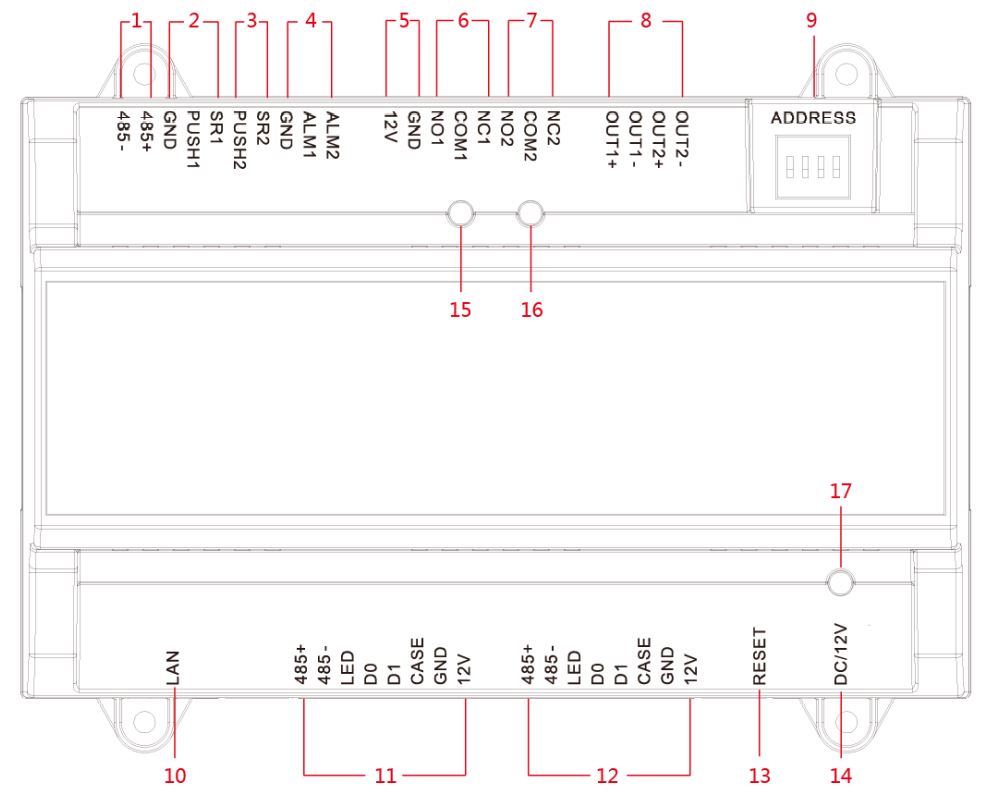
一、接线端子说明:

指示灯说明

二、出门按钮/门磁接线说明
出门按钮+门磁所对应的接线端子如下图:
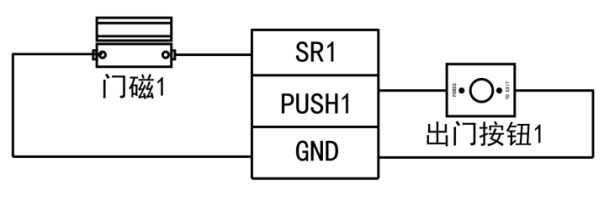

三、外部报警输入接线说明
支持 2 路外部报警输入,如下图:
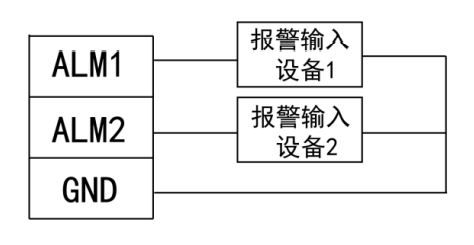
ALM1————- 报警输入 1 端口
ALM2————- 报警输入 2 端口
GND————- 报警输入 1、2 端口共用
注:外部报警输入端口,可接烟感探测器、红外探测器等
外部报警可联动门开关状态
ALM1 外部报警联动所有门常开
ALM2 外部报警联动所有门常闭
四、报警输出接线说明
2 路报警输出,内部报警输入(如门超时)或者外部报警输入,触发报警后报警输出设备产生报警,持续时间为 15s。
报警输出可有两种连接方式,请根据报警设备选择,例如 IPC 可使用方式一,声光警号选择方式二,如下图
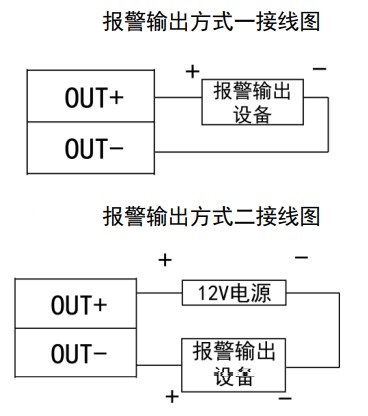
报警输出接口接线说明:
OUT1+ 、OUT1-
ALM1 触发报警输出
门门超时、门闯入报警输出
进门读卡器防拆报警输出
OUT2+、OUT2-
ALM2 触发报警输出
出门读卡器防拆报警输出
注:内外部报警输出端口,可接声光报警器等
五、门锁接线说明
门锁控制输出支持 4 组门锁控制输出,端子后面的序号表示对应的门。请根据锁的类型选择合适的连接方式,如下图
电机锁

磁力锁
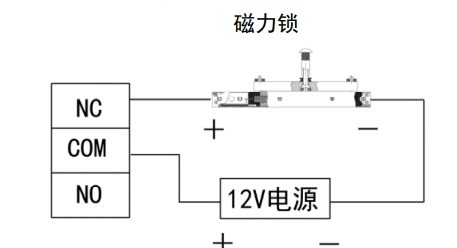
电插锁
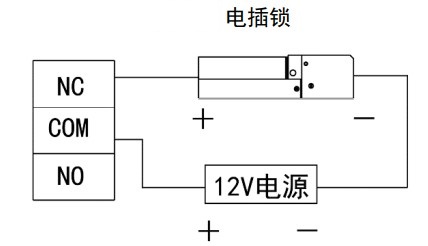
门锁控制输出接口说明:
NC1、COM1 、NO1
1 号门门锁控制
NC2、COM2、NO2
2 号门门锁控制
六、读卡器接线说明
1 个门仅支持接入一种类型的读卡器,485 和韦根只能选择其一。
读卡器所对应的接线端子如下图,以 1 号门为例,其他读卡器与其相同。
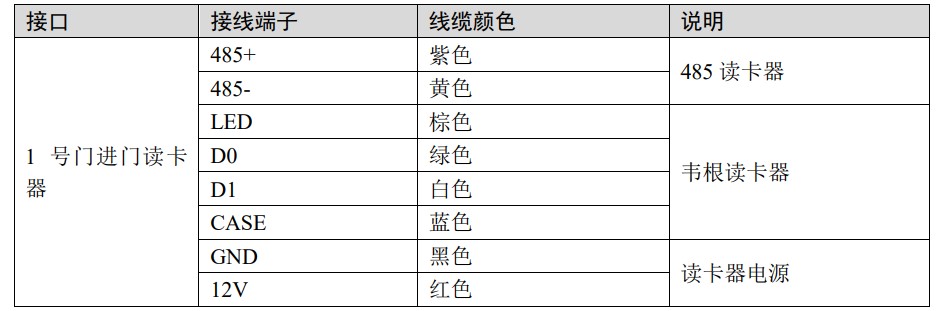
七、拨码开关说明
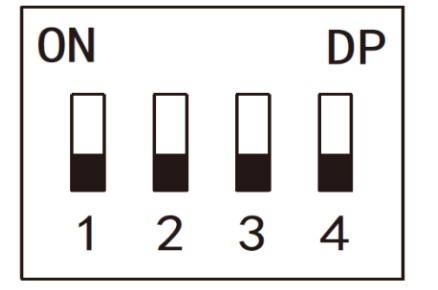
![]() 开关在 ON 表示 1。
开关在 ON 表示 1。
![]() 开关在下表示 0
开关在下表示 0
1~4 全部为 0,设备上电后,系统正常启动。
1~4 全部为 1,设备上电启动后进入 BOOT 模式。
1、3 为 1,其他为 0,设备重启后系统恢复出厂状态。
2、4 为 1,其他为 0,设备重启后系统恢复出厂状态,但保留用户信息。
四门单向门禁控制器,支持四门单向进或者出,当有报警输入时触发外部报警输出设备产生报警。设备接线示意图如下图
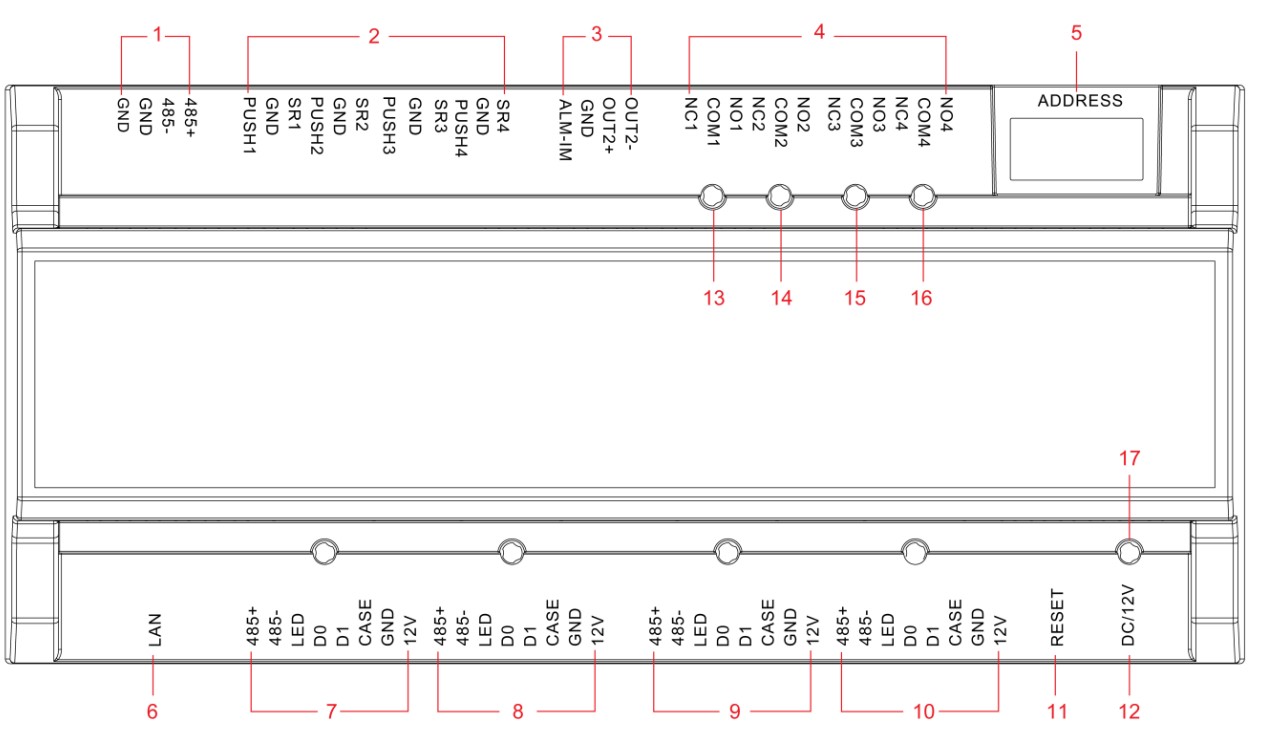
一、接线端子说明:

指示灯说明

二、出门按钮/门磁接线说明
出门按钮+门磁所对应的接线端子如下图
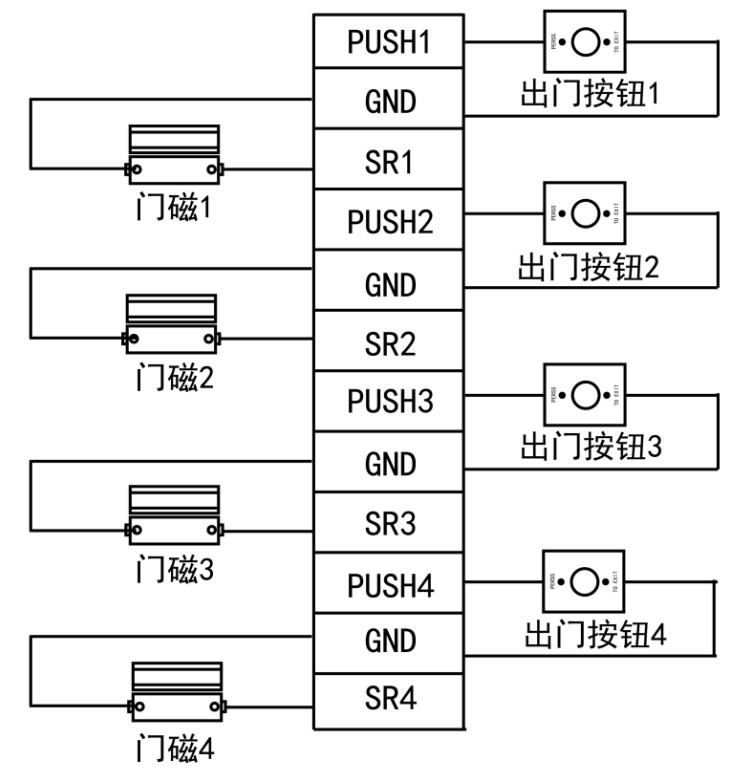

三、外部报警输入接线说明
外部报警输入如下图:
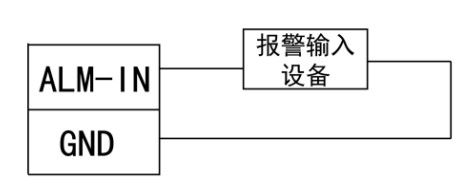
ALM-IN 、GND
外部报警输入端口,可接烟感探测器、红外探测器等
当外部报警被触发时,联动所有门常开
四、报警输出接线说明
1 路报警输出,内部报警输入(如门超时)或者外部报警输入,触发报警后报警输出设备产生报警,持续时间为 15s。
报警输出可有两种连接方式,请根据报警设备选择,例如 IPC 可使用方式一,声光警号选择方式二,如下图
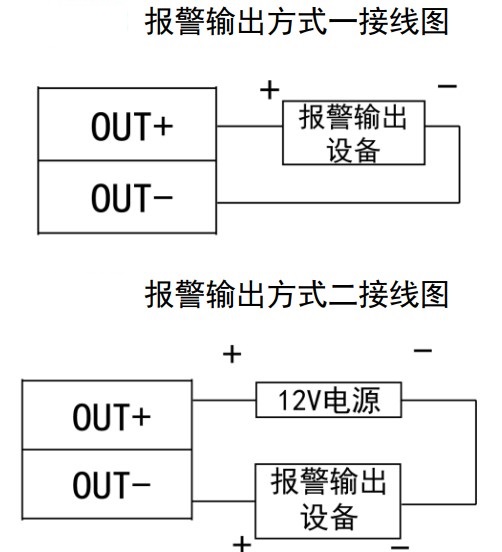
OUT1+ 、OUT1+-
1、ALM-IN 触发报警输出
2、门超时、门闯入报警输出
3、读卡器防拆报警输出
注:内外部报警输出端口,可接声光报警器等
五、门锁接线说明
门锁控制输出支持 4 组门锁控制输出,端子后面的序号表示对应的门。请根据锁的类型选择合适的连接方式,如下图
电机锁

磁力锁
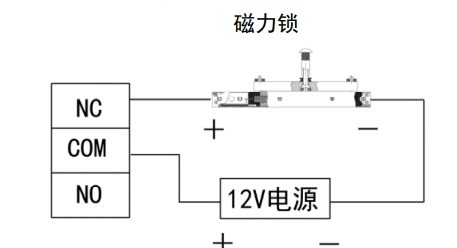
电插锁
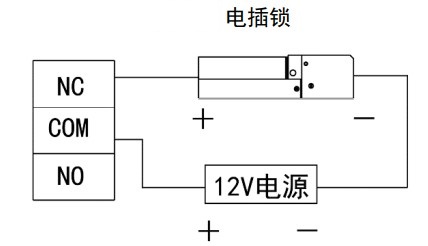
门锁控制输出接口说明:

六、读卡器接线说明
1 个门仅支持接入一种类型的读卡器,485 和韦根只能选择其一。
读卡器所对应的接线端子如下图,以 1 号门为例,其他读卡器与其相同。

七、拨码开关说明
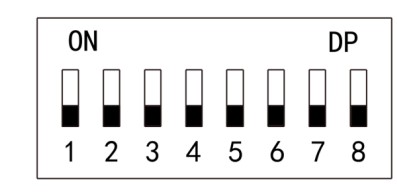
![]() 开关在 ON 表示 1。
开关在 ON 表示 1。
![]() 开关在下表示 0
开关在下表示 0
1~8,全部为 0,系统正常启动。
1~8,全部为 1,设备启动后进入 BOOT 模式。
1、3、5、7 为 1,其他为 0,设备重启后系统恢复出厂状态。
2、4、6、8 为 1,其他为 0,设备重启后系统恢复出厂状态,但保留用户信息。
适用型号:DH-ASC1201C、DH-ASC1201C-D
单双向门禁控制器,支持两门双向进出,当有报警输入时触发外部报警输出设备产生报警。设备接线示意图如下图
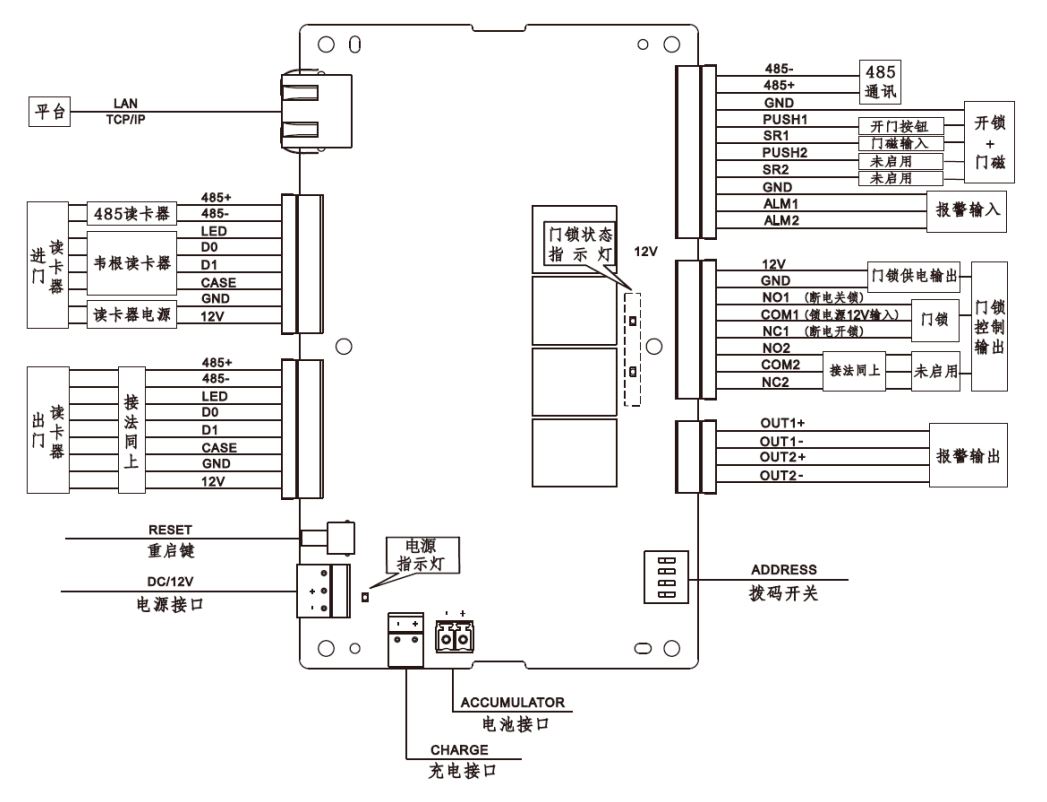
一、出门按钮/门磁接线说明
出门按钮+门磁所对应的接线端子如下图:
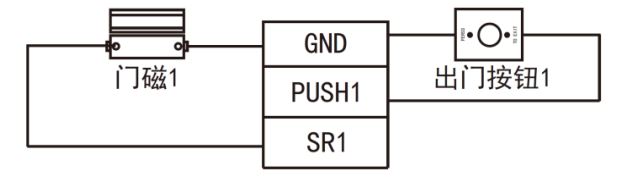
出门按钮+门磁接线端子说明:
GND 1 ————- 1号门出门按钮、 1 号门门磁输入和RS485共用
PUSH1————- 1 号门出门按钮
SR1————- 1 号门磁输入
二、外部报警输入接线说明
支持 2 路外部报警输入,如下图
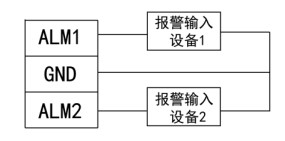
GND———- 报警输入 1、2 端口共用
ALM1 ———-报警输入 1 端口
ALM2 ———-报警输入 2 端口
外部报警输入端口,可接烟感探测器、红外探测器等
外部报警可联动门开关状态
ALAMRM1外部报警联动所有门常开
ALAMRM2外部报警联动所有门常闭
三、报警输出接线说明
2 路报警输出,内部报警输入(如门超时)或者外部报警输入,触发报警后报警输出设备产生报警,持续时间为 15s。
报警输出可有两种连接方式,请根据报警设备选择,例如 IPC 可使用方式一,声光警号选择方式二,如下图:
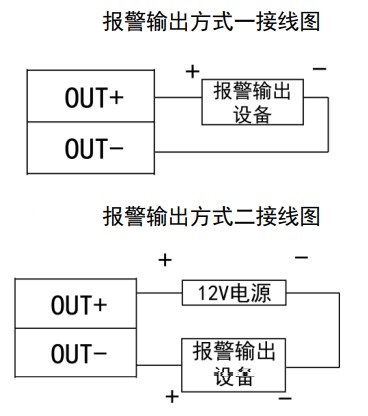
报警输出接口接线说明:
OUT1+ 、OUT1-
ALM1 触发报警输出
门超时、门闯入报警输出
进门读卡器防拆报警输出
OUT2+、OUT2-
ALM2 触发报警输出
出门读卡器防拆报警输出
注:内外部报警输出端口,可接声光报警器等
四、门锁接线说明
门锁控制输出支持 2 组门锁控制输出,端子后面的序号表示对应的门。请根据锁的类型选择合适的连接方式,如下图
电机锁

磁力锁
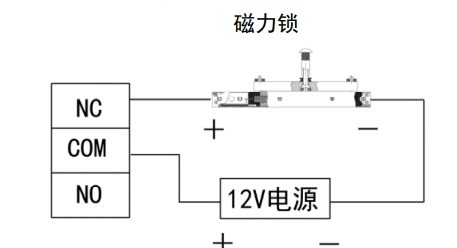
电插锁
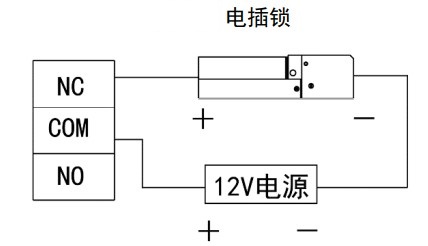
门锁控制输出接口说明:
NC1、COM1 、NO1
1 号门门锁控制
NC2、COM2、NO2
2 号门门锁控制
五、读卡器接线说明
1 个门仅支持接入一种类型的读卡器,485 和韦根只能选择其一。
读卡器所对应的接线端子如下图,以 1 号门为例,其他读卡器与其相同。
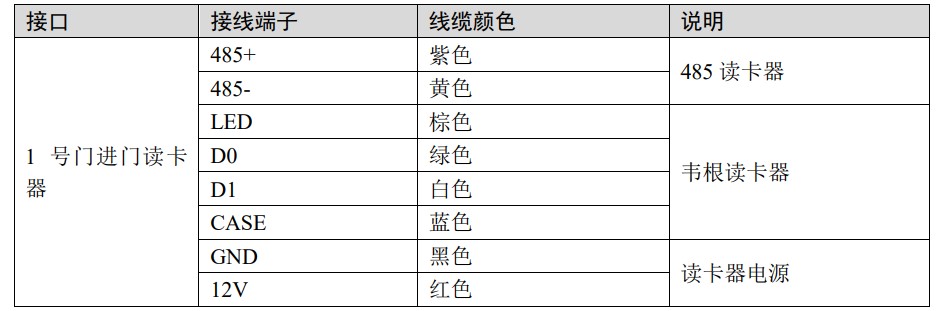
六、拨码开关说明
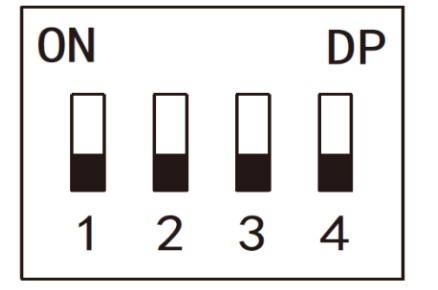
![]() 开关在 ON 表示 1。
开关在 ON 表示 1。
![]() 开关在下表示 0
开关在下表示 0
1~4 全部为 0,设备上电后,系统正常启动。
1~4 全部为 1,设备上电启动后进入 BOOT 模式。
1、3 为 1,其他为 0,设备重启后系统恢复出厂状态。
2、4 为 1,其他为 0,设备重启后系统恢复出厂状态,但保留用户信息。
场景说明:
本场景下,网络规模一般较大,DHCP客户机和服务器在不同的网段内,通过配置DHCP中继实现跨网段信息广播。
核心设备配置DHCP Server,汇聚设备作为DHCP中继,接入层为客户端,“客户端—中继—服务器”模式的DHCP动态IP管理,有利于核心侧对接入侧网络的集中管理。核心层与汇聚层之间为三层网络,汇聚层与接入层之间为二层网络,接入层相互之间二层隔离。
配置说明:
核心交换机作为DHCP服务器,汇聚交换机作为DHCP中继。
核心侧部署DHCP地址池汇聚侧设备开启DHCP中继功能,配置静态路由保证服务器与中继之间IP可达,并配置下联Trunk口,通过指定允许VLAN范围,控制下联终端间通信
接入侧配置VLAN和接口,将不同业务终端划分到不同VLAN
网络架构:

参数规格信息如下表所示:


配置步骤
1. 核心层设备配置(DHCP Server)
Device A


汇聚层设备配置(DHCP Relay)
Device B1


Device B2
参考Device B1配置步骤,对照拓扑图及参数规格信息表,进行相关配置。
接入层设备配置
Device C1

Device C2/C3/C4
参考Device C1的配置步骤,对照拓扑图及参数规格信息表,进行相关配置。